怎么给百度网盘设置下载并行的任务数
今天给大家介绍一下怎么给百度网盘设置下载并行的任务数的具体操作步骤。
1. 首先打开电脑,找到桌面上的【计算机】图标,双击打开

2. 进入页面后,找到【百度网盘】图标,双击打开
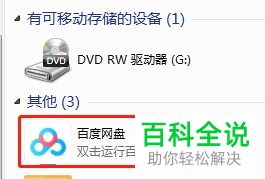
3. 在打开的登录窗口中,输入帐号、密码,点击【登录】按钮
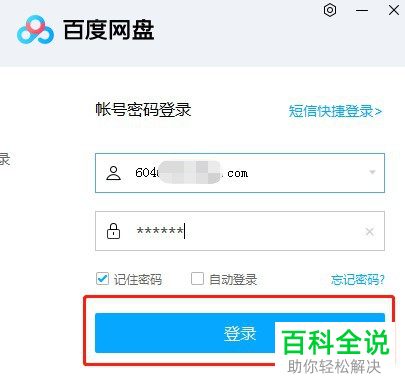
4. 登录进入主页面后,点击右上角的六边形图标
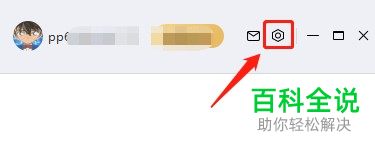
5. 在打开的菜单中,选择【设置】选项

6. 在弹出的设置窗口中,点击左上方的【传输】选项

7. 在右侧打开的页面,就可以看到并行任务右侧的【下载并行任务数】选项了,点击旁边的下拉框,输入想要设置的数量,最后点击底部的【确定】按钮即可完成操作。

以上就是怎么给百度网盘设置下载并行的任务数的具体操作步骤。
赞 (0)

